Google ChromeでコピーできないWebページのコンテンツをコピーする方法
Google Chrome で特定の Web ページのコンテンツをコピーできない状況に遭遇したことがありますか?この問題は、Web ページがコピーを無効にするように設定されているか、ブラウザ拡張機能が干渉しているなど、さまざまな理由によって発生する可能性があります。 PHP エディター Zimo は、この問題の解決方法を詳しく説明したステップバイステップのガイドを提供します。まず、ユーザーはブラウザの設定をチェックして、コピーが許可されていることを確認する必要があります。許可されている場合は、ブラウザ拡張機能を無効にして、コピー機能をブロックしているものがないかどうかを確認できます。それでも Web コンテンツのコピーに問題がある場合は、コピー制限を回避するように設計されたサードパーティ ツールまたはブラウザ拡張機能を使用してみることができます。これらのツールと拡張機能は、ユーザーが保護または制限された Web コンテンツをコピーしてさらに使用するのに役立ちます。この記事では、ユーザーが Google Chrome で Web ページのコンテンツを簡単にコピーできるようにするためのその他のヒントや提案も提供します。この記事の手順に従うことで、ユーザーは Web ページ コンテンツへのコピー許可を復元できるため、必要な情報に簡単にアクセスして使用できるようになります。
方法 1: Web ページのコピーとして保存
1. この方法は比較的簡単です。Web ページの空白部分を右クリックし、[名前を付けて保存] をクリックします。 ..]。

2. Web ページ保存インターフェイスで、保存タイプとして Web ページ、HTML のみ (*.html、*.htm) を選択し、選択後に [保存] をクリックします。
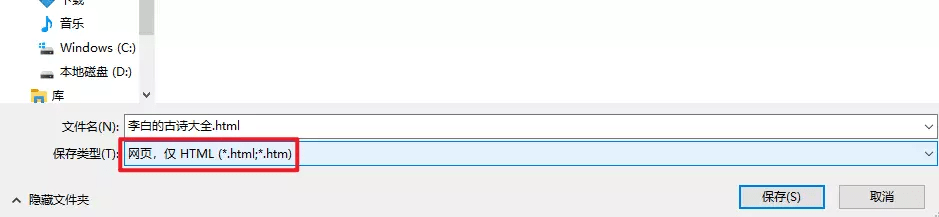
3. 保存後、Web ページを再度開くと、Web ページ内のテキストを直接コピーできます。

方法 2: 印刷インターフェイスをコピーする
1. Web ページに印刷機能を表示できる場合は、次のようになります。印刷機能を使用すると便利です。Web ページの空白部分を右クリックし、[印刷] をクリックします。
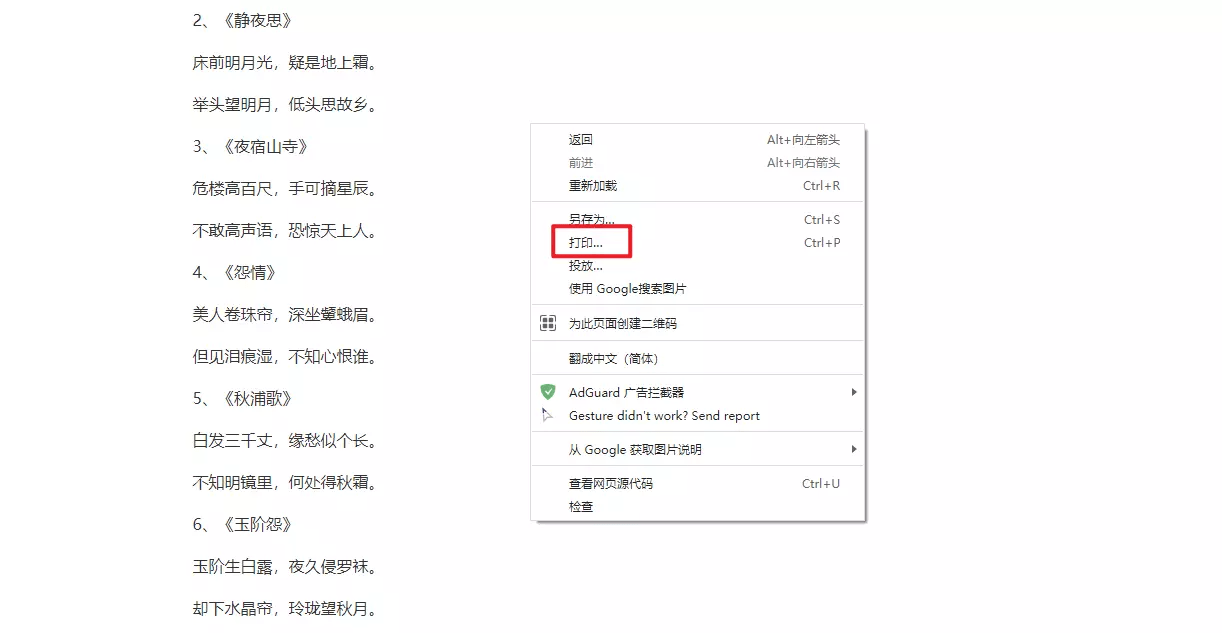
2. 印刷インターフェイスに入ったら、実際に保存する必要はありません。必要なテキスト コンテンツを選択してコピーするだけです。
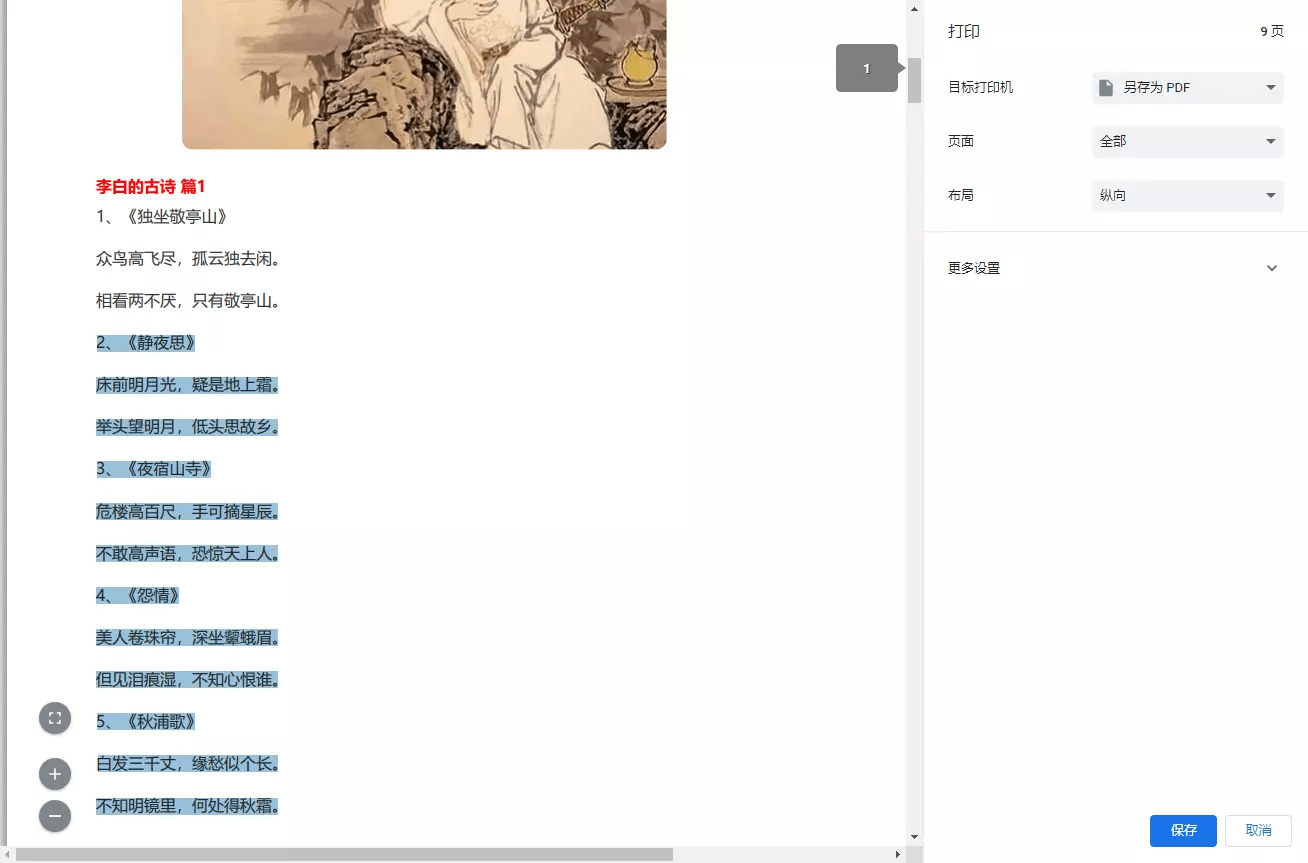
方法 3:
1. まず、Google Chrome ブラウザを開きます。
2. 右上隅にある 3 つのバーをクリックし、拡張子をクリックします (図を参照)。

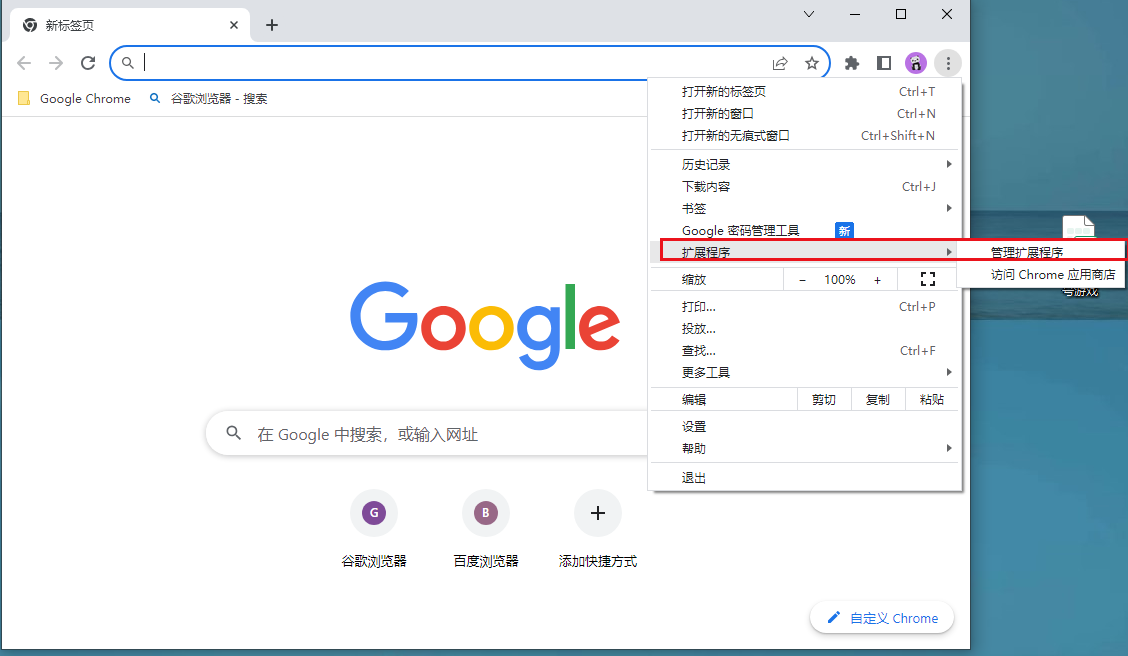
3. もう一度クリックして拡張機能を追加しますが、Web ページを開けないことがわかりました。これは、Google がブロックされているためです (図に示されています)。
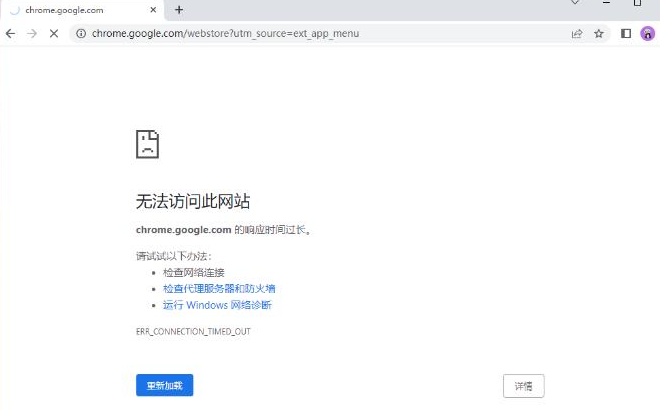
4. 追加するプラグインは次のとおりです: コピーを有効にし、他の Web ページからダウンロードして追加します。
5. プラグインを追加したら、次のようにコピーできます (図を参照)。
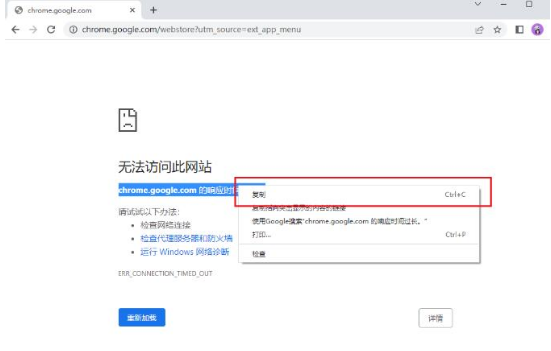
以上がGoogle ChromeでコピーできないWebページのコンテンツをコピーする方法の詳細内容です。詳細については、PHP 中国語 Web サイトの他の関連記事を参照してください。

ホットAIツール

Undresser.AI Undress
リアルなヌード写真を作成する AI 搭載アプリ

AI Clothes Remover
写真から衣服を削除するオンライン AI ツール。

Undress AI Tool
脱衣画像を無料で

Clothoff.io
AI衣類リムーバー

Video Face Swap
完全無料の AI 顔交換ツールを使用して、あらゆるビデオの顔を簡単に交換できます。

人気の記事

ホットツール

メモ帳++7.3.1
使いやすく無料のコードエディター

SublimeText3 中国語版
中国語版、とても使いやすい

ゼンドスタジオ 13.0.1
強力な PHP 統合開発環境

ドリームウィーバー CS6
ビジュアル Web 開発ツール

SublimeText3 Mac版
神レベルのコード編集ソフト(SublimeText3)

ホットトピック
 7880
7880
 15
15
 1649
1649
 14
14
 1410
1410
 52
52
 1301
1301
 25
25
 1245
1245
 29
29
 Microsoft Powertoysの費用はいくらですか?
Apr 09, 2025 am 12:03 AM
Microsoft Powertoysの費用はいくらですか?
Apr 09, 2025 am 12:03 AM
Microsoft Powertoysは無料です。 Microsoftが開発したこのツールのコレクションは、Windowsシステム機能を強化し、ユーザーの生産性を向上させるように設計されています。ファンシーゾーンなどの機能をインストールして使用することにより、ユーザーはウィンドウレイアウトをカスタマイズしてワークフローを最適化できます。
 Powertoysは走っている必要がありますか?
Apr 02, 2025 pm 04:41 PM
Powertoysは走っている必要がありますか?
Apr 02, 2025 pm 04:41 PM
Powertoysは、完全な機能を達成するためにバックグラウンドで実行する必要があります。 1)ファンシーゾーンの監視ウィンドウの動きなど、システムレベルのフックやイベントリスニングに依存しています。 2)リーズナブルなリソースの使用、通常50〜100MBのメモリ、およびアイドル時のCPUの使用はほぼゼロ使用します。 3)Power-Onをセットアップし、PowerShellスクリプトを使用して実装できます。 4)問題に遭遇したら、ログファイルを確認し、特定のツールを無効にし、最新バージョンに更新されるようにします。 5)最適化の提案には、使用されていないツールの無効化、設定の調整、およびリソースの使用の監視が含まれます。
 Powertoysの最良の選択肢は何ですか?
Apr 08, 2025 am 12:17 AM
Powertoysの最良の選択肢は何ですか?
Apr 08, 2025 am 12:17 AM
thebestalternativestopowertoysforwindowsusureautohotkey、windowgrid、andwinaerotweaker.1)autohotkeyoffersextensiveScriptingforautomation.2)windotgridprovideSprovidesIntutiveGrid BasedWindowManagement.3)
 Powertoysの目的は何ですか?
Apr 03, 2025 am 12:10 AM
Powertoysの目的は何ですか?
Apr 03, 2025 am 12:10 AM
Powertoysは、Windowsユーザーの生産性とシステム制御を強化するために、Microsoftが開始したツールの無料コレクションです。ファンシーゾーン管理ウィンドウレイアウトやパワーネームバッチの名前変更ファイルなどのスタンドアロンモジュールを介して機能を提供し、ユーザーワークフローをスムーズにします。
 Microsoft Powertoysにはライセンスが必要ですか?
Apr 07, 2025 am 12:04 AM
Microsoft Powertoysにはライセンスが必要ですか?
Apr 07, 2025 am 12:04 AM
Microsoft Powertoysはライセンスを必要とせず、無料のオープンソースソフトウェアです。 1.Powertoysは、ウィンドウ管理用のファンシーゾーン、バッチの名前変更のためのPowerRename、カラーピッカーなどのさまざまなツールを提供します。 2。ユーザーは、作業効率を向上させるためのニーズに応じて、これらのツールを有効または無効にすることができます。
 Microsoft Powertoysをダウンロードするにはどうすればよいですか?
Apr 04, 2025 am 12:03 AM
Microsoft Powertoysをダウンロードするにはどうすればよいですか?
Apr 04, 2025 am 12:03 AM
Microsoft Powertoysをダウンロードする方法は次のとおりです。1。Powershellを開いてWingetinstallmicrosoft.powertoysを実行するか、2。またはgithubページにアクセスしてインストールパッケージをダウンロードします。 Powertoysは、Windowsユーザーの生産性を向上させるための一連のツールです。ファンシーゾーンやPowerRenameなどの機能が含まれており、Wingetまたはグラフィカルインターフェイスを介してインストールできます。
 PowertoysはWindows 11の一部ですか?
Apr 05, 2025 am 12:03 AM
PowertoysはWindows 11の一部ですか?
Apr 05, 2025 am 12:03 AM
Powertoysは、Windows 11のデフォルトコンポーネントではなく、Microsoftが開発したツールのセットであり、個別にダウンロードする必要があります。 1)ユーザーの生産性を向上させるために、ファンシーゾーンや覚醒などの機能を提供します。 2)可能なソフトウェアの競合とパフォーマンスへの影響を使用するときに注意してください。 3)ツールを選択的に有効にし、パフォーマンスを最適化するために定期的に更新することをお勧めします。
 Microsoft Powertoysは無料ですか、それとも有料ですか?
Apr 06, 2025 am 12:14 AM
Microsoft Powertoysは無料ですか、それとも有料ですか?
Apr 06, 2025 am 12:14 AM
Microsoft Powertoysは完全に無料です。このツールセットは、ファンシーゾーン、PowerName、KeyboardManagerなどの機能を含むWindowsオペレーティングシステムを強化するオープンソースユーティリティを提供し、ユーザーが生産性を向上させ、運用体験をカスタマイズするのに役立ちます。




